Word 図の周りに文章を回りこませるには?
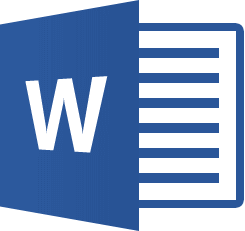
図形や画像の挿入方法やさまざまな編集方法ついて学習しましょう。
Word2021/Word2019/Word2016

図の周りに文章を回りこませるには?

文字列の折り返し
Word文書に挿入した図の周囲に文章を回りこませたい場合には、文字列の折り返し 機能を使います。
Wordの文章の2行目に挿入した画像を、文字列の折り返しを「四角」に変更してみましょう。
■操作方法は下記のとおりです。
1.ワードアートや画像など、オブジェクトを選択します。(下図はJEPG画像です。「行内」として配置されています。)
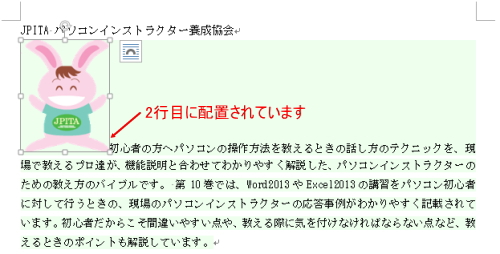
2.描画ツール[書式]タブ→[配置]から[文字列の折り返し]をクリックし、一覧から「四角」をクリックします。
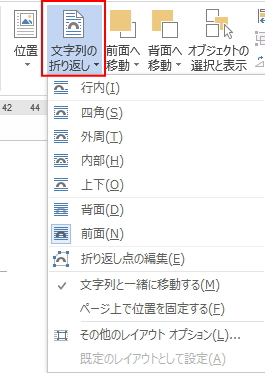
【文字列の折り返し方法】
| 折り返し方法 | 内容 |
|---|---|
| 行内 | 行に配置できます。 |
| 四角 | 図の周りの四角い範囲に沿って文字列が配置されます。 |
| 外周 | 図の輪郭に沿って文字列が配置されます。 |
| 内部 | ドーナツ型のような空洞がある図の場合、その内部と輪郭に沿って文字が表示されます。 |
| 上下 | 図の上下だけに文字が配置されます。文字列と図は同じ段落に並ぶことはありません。 |
| 背面 | 文字列の後ろに図が配置されます。 |
| 前面 | 段落に関係なく、文書のどの位置にでも配置することができます。 |
※ワードアートや画像など、オブジェクトとして挿入したものは、オブジェクトに対して本文の文字列を設定します。
《操作結果》
【文字列の折り返し「四角」】
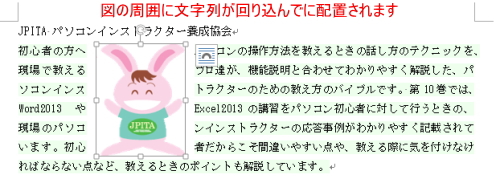
その他の文字列の折り返しの違いを見てみましょう。
【文字列の折り返し「外周」】

【文字列の折り返し「背面」】
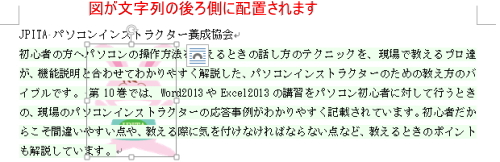
【文字列の折り返し「前面」】
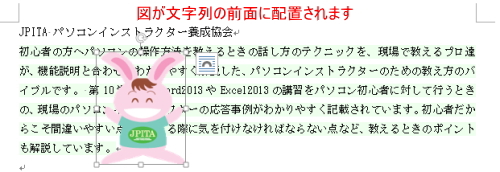
【Word2013の場合】
Word2013では、オブジェクトを挿入するとレイアウトオプションが表示されます。レイアウトオプションをクリックすると文字列の折り返しを選択できる一覧が表示されます。
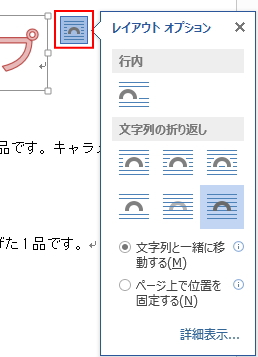
■関連ページ